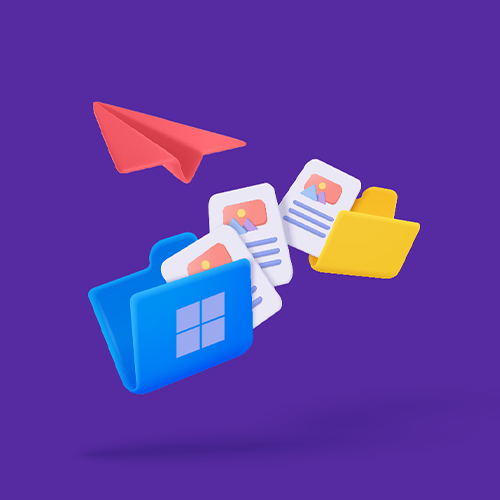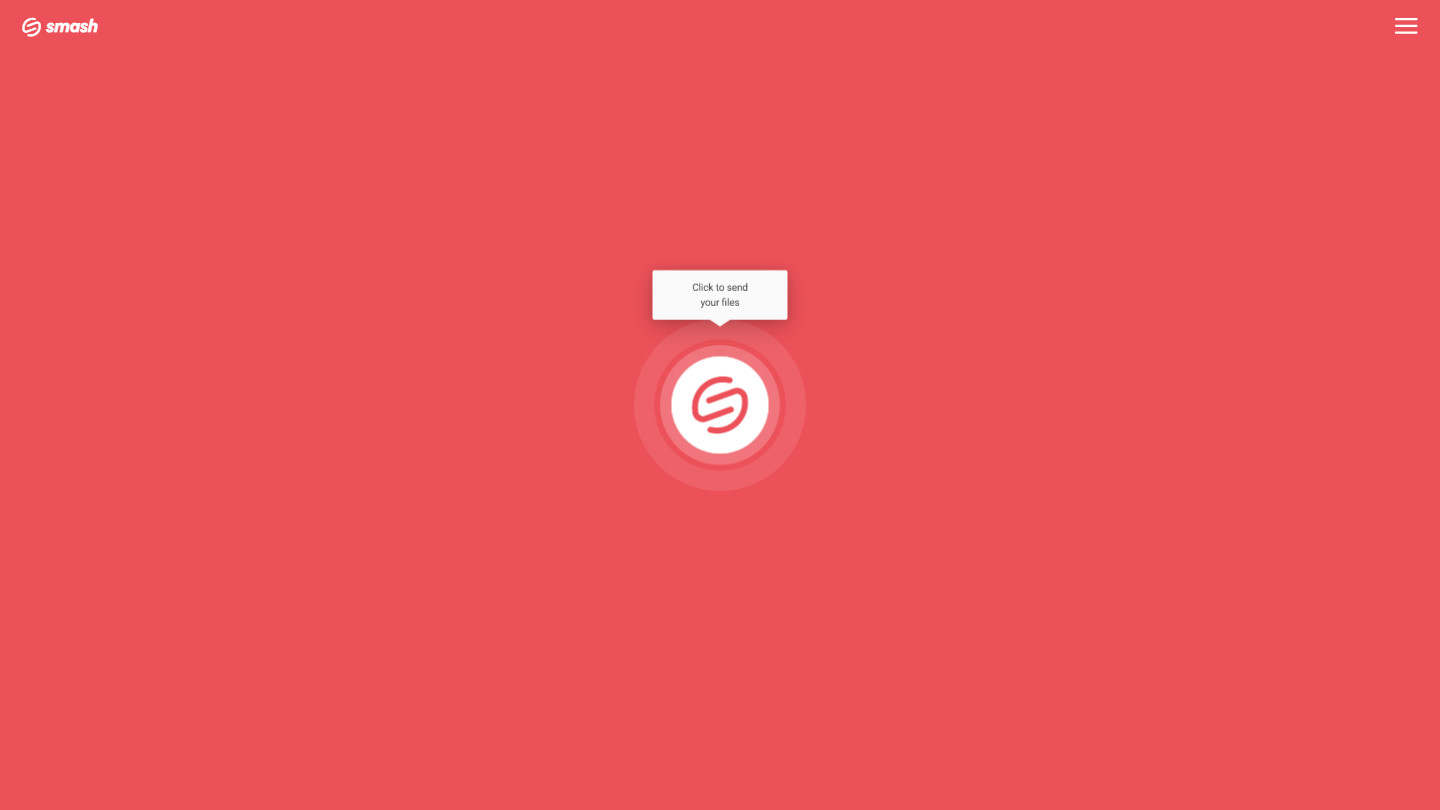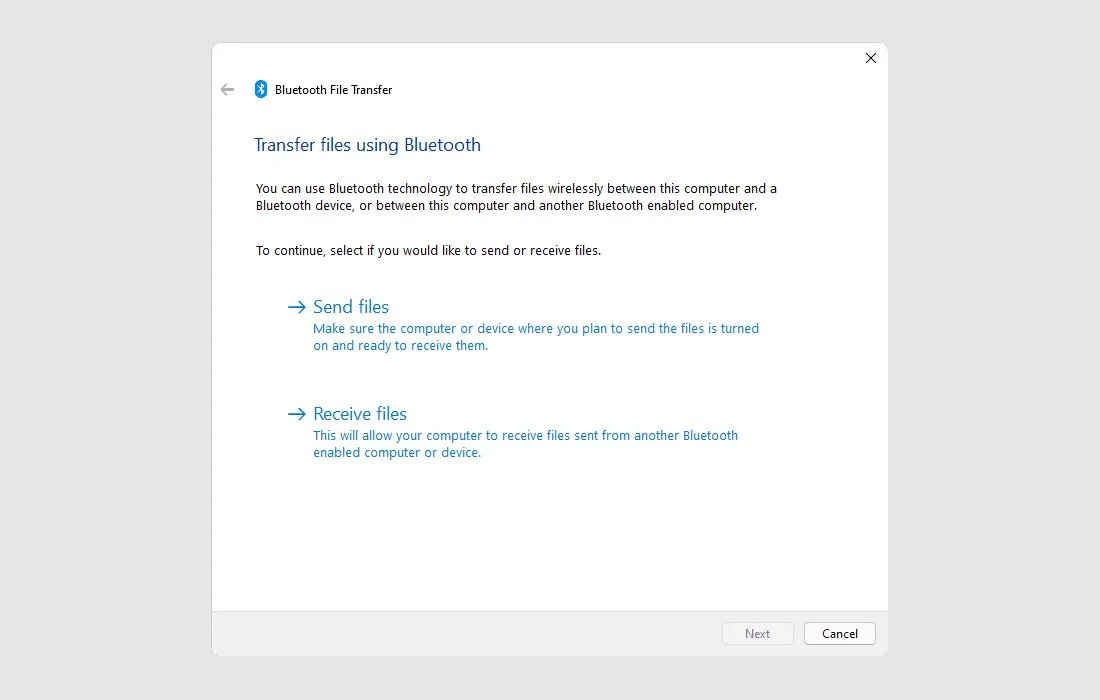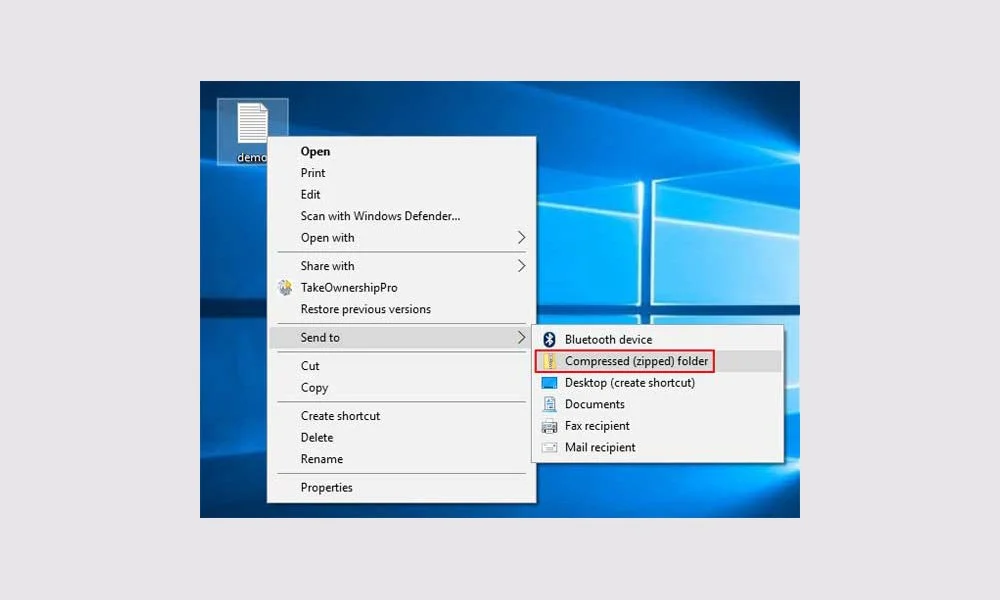Senden großer Videos unter Windows
Jedes Video, egal wie groß, kann von Ihrem Windows-Gerät aus versendet werden - am besten mit Smash - sicher, schnell und kostenlos!
IN DIESEM LEITFADEN LERNEN SIE DIE 4 OPTIONEN ZUM SENDEN GROSSER VIDEODATEIEN UNTER WINDOWS KENNEN:
Ganz gleich, ob Sie beruflich an einem Desktop-Computer arbeiten, nach Feierabend an einem Laptop etwas Besonderes erstellen oder einfach nur auf der Couch an einem Tablet sitzen, ist die Wahrscheinlichkeit groß, dass Sie einen Windows-Computer verwenden. Windows ist das weltweit am weitesten verbreitete PC-Betriebssystem und hat seit seiner Einführung in den 1980er Jahren die Art und Weise verändert, wie Menschen mit Technologie interagieren.
Aber obwohl das heutige Windows nur noch wenig Ähnlichkeit mit dem Betriebssystem von vor fast 40 Jahren hat und viel mehr Leistung bringt, gibt es immer noch einige Dinge, die nicht einfach oder intuitiv funktionieren. Eines davon ist das Senden einer großen Videodatei. Ganz gleich, ob Sie versuchen, ein HQ-Video zu senden, die Aufzeichnung eines Zoom- oder Teams-Meetings freizugeben oder ein 8K- oder 12K-Video an einen Kunden zu übertragen, lässt sich das mit einem Windows-Rechner nicht so einfach bewerkstelligen. Eine Lösung wäre, Ihre große Videodatei zu komprimieren, aber dadurch erhält Ihr Video eine geringere Auflösung.
Wir haben hier für Sie die besten Optionen für die Übertragung einer großen Videodatei unter Windows zusammengestellt - lesen Sie weiter!
Vier Optionen für den Transfer einer großen Videodatei unter Windows
Es gibt vier Möglichkeiten, eine große Videodatei von einem Windows-Rechner aus freizugeben. Drei davon werden von Microsoft selbst empfohlen, die andere kennen wir von Smash ganz genau. Wir stellen Ihnen jede Option vor, führen Sie Schritt für Schritt durch die Übertragung Ihrer Videodatei und nennen anschließend die Vor- und Nachteile der jeweiligen Option unter folgenden Aspekten:
Kosten - wie viel kostet es, mein Video zu senden?
Sicherheit - wie sicher ist meine Videodatei während der Übertragung?
Grenze Reichweite - muss ich mich in der Nähe des Empfängers befinden?
Größenbeschränkungen - Gibt es eine Größenbeschränkung für meine Videodatei?
1.Smash - die einfachste Alternative
Smash ist ein Dateiübertragungsdienst, der große Dateien von einem Gerät auf ein anderes überträgt. Smash ist komplett Ende-zu-Ende-verschlüsselt und der Passwortschutz gehört selbst bei der kostenlosen Version zum Standard. Smash übermittelt umweltfreundlich (nichts liegt für immer auf einem kohlenstoffbelastenden Server!) und blitzschnell eine Videodatei beliebiger Größe von einem Windows-Rechner auf ein anderes Gerät, ohne die Auflösung der Datei zu beeinflussen, sie zu komprimieren oder ihre Größe zu ändern. Eine große Videodatei mit Smash zu versenden ist ganz einfach:
Gehen Sie zu fromsmash.com und wählen Sie Ihre Datei aus
Während die Datei hochgeladen wird, können Sie Ihre E-Mail-Adresse eingeben, um benachrichtigt zu werden, wenn Ihre Datei heruntergeladen wurde.
Klicken Sie auf den Link, um ihn zu kopieren und fügen Sie ihn dann in eine E-Mail, eine Nachricht oder einen Text ein.
Der Transfer mit Smash dauert nur wenige Sekunden, Sie können dies direkt vom Browser aus tun und Ihre Datei daher mit jedem und überall in der Welt mit nur einem Klick teilen.
| Kosten | Sicherheit | Grenze Reichweite | Größenbeschränkung |
|---|---|---|---|
| Kostenlos | ★★★★★ | Keine | Keine |
2. Hochladen zu Microsoft OneDrive
Wenn Sie Microsoft fragen, wie Sie eine große Videodatei freigeben können, ist es keine Überraschung, dass Sie auf die Cloud-Lösung One Drive verwiesen werden. One Drive ist - wie andere öffentliche Cloud-Lösungen wie Google Drive oder Apple iCloud - ein Dateispeicherdienst mit der Option zur Freigabe gehosteter Dateien. Er ist sicher und jeder Microsoft-Benutzer mit Windows 11 hat 5 GB kostenlosen Speicherplatz zur Verfügung. Das Speichern auf One Drive ist einfach - Sie können es problemlos als Laufwerk im Windows Explorer einbinden - und auch die Freigabe ist nicht schwierig:
Gehen Sie zu Ihrem One Drive und wählen Sie die Videodatei aus, die Sie teilen möchten
Klicken Sie mit der rechten Maustaste auf die Datei und wählen Sie Freigeben
Geben Sie entweder die E-Mail-Adresse des Empfängers ein oder wählen Sie Link kopieren, um eine URL in eine Nachricht einzufügen.
One Drive ist als Speicherplatz konzipiert, d. h. jede Datei, die Sie teilen, bleibt auf dem One Drive-Server gespeichert, bis Sie sie löschen - das ist zwar nicht sehr umweltfreundlich, aber praktisch, wenn Sie die Datei in Zukunft erneut freigeben möchten. Der Speicherplatz auf Ihrem Laufwerk ist jedoch begrenzt: Haben Sie Ihren kostenlosen Speicherplatz aufgebraucht, müssen Sie ein monatliches oder jährliches Abonnement bezahlen.
| Kosten | Sicherheit | Grenze Reichweite | Größenbeschränkung |
|---|---|---|---|
| Kostenlos (bis zu 5 GB) | ★★★★★ | Keine | 5GB (kostenlos) |
3. Freigabe über Bluetooth
Wenn Sie Ihre Videodatei mit jemandem im selben Raum teilen möchten, könnte Bluetooth eine Option sein. Sie haben die Kontrolle über die Datei, die Verbindung zwischen Ihren Windows-Geräten ist sicher und die Datei verlässt nie den Raum. Es ist ein wenig komplizierter als das Senden mit Smash oder One Drive, aber nicht sehr schwierig. So gehen Sie vor:
Wählen Sie auf Ihrem PC Start und geben Sie dann Einstellungen ein. Wählen Sie Einstellungen > Bluetooth & Geräte > Geräte.
Wählen Sie in den Geräteeinstellungen die Option Dateien über Bluetooth senden oder empfangen.
Wählen Sie unter Bluetooth-Dateiübertragung die Option Dateien senden > wählen Sie das Gerät, das Sie freigeben möchten > Weiter.
Wählen Sie Durchsuchen > das freizugebende Video > Öffnen > Weiter (damit wird es gesendet) > Fertigstellen.
Die Vorteile liegen auf der Hand: Die Datei wird in Sekundenschnelle übertragen, die Größe des zu sendenden Videos ist unbegrenzt und da die Verbindung zwischen Ihnen und der Person am anderen Ende der Couch oder des Schreibtisches besteht, ist sie sicher. Der Nachteil ist jedoch, dass die Übertragung abgebrochen wird, wenn Sie die Bluetooth-Reichweite verlassen. Außerdem ist es nicht ganz so schnell wie andere drahtlose Protokolle, d.h. es ist zwar praktisch, aber eben nicht in Wi-Fi-Geschwindigkeit.
| Kosten | Sicherheit | Grenze Reichweite | Größenbeschränkung |
|---|---|---|---|
| Kostenlos | ★★★★★ | Ca. 10 Meter | Keine |
4. Komprimieren in eine ZIP-Datei
Jeder hat E-Mail und wenn Sie Ihre Videodatei auf die Größe eines Anhangs komprimieren können, dann ist das vielleicht die beste Otion. E-Mail ist einfach und weit verbreitet. Wenn also ein Anhang versendet wird, kann er sehr wahrscheinlich auch empfangen werden. Aber das ist ein großes WENN: Komprimieren Sie eine Datei in ein ZIP-Archiv, können Sie zwar die 20-MB-Grenze für Anhänge der meisten E-Mail-Clients unterschreiten, aber die Wahrscheinlichkeit ist groß, dass die Datei nicht so stark komprimiert werden kann. Möchten Sie es dennoch versuchen, erfahren Sie hier, wie Sie eine große Videodatei unter Windows zippen können:
Geben Sie in das Suchfeld in der Taskleiste den Begriff Datei-Explorer ein und wählen Sie ihn aus der Ergebnisliste aus.
Klicken Sie mit der rechten Maustaste auf die Datei, die Sie komprimieren möchten, und wählen Sie Senden an > Komprimierter (gezippter) Ordner.
Hängen Sie das Zip-Archiv an Ihre E-Mail an und klicken Sie Senden
Wenn Sie Glück haben, wird Ihr Video unter der 20 MB-Grenze komprimiert. Aber Vorsicht, denn die Komprimierung kann und wird oft die Auflösung des Videos beeinträchtigen oder die Datei beschädigen. Außerdem muss die Datei vom Empfänger dekomprimiert werden, was bei modernen Windows- oder Mac-Rechnern eigentlich kein Problem darstellt.
| Kosten | Sicherheit | Grenze Reichweite | Größenbeschränkung |
|---|---|---|---|
| Kostenlos | ★★★ | Keine | Muss knapp 20MB groß sein |
Die beste Option zur Freigabe eines großen Videos unter Windows
Wenn man alle vier Optionen vergleicht, gibt es einen klaren Favoriten: Smash.
| Kosten | Sicherheit | Grenze Reichweite | Größenbeschränkung | |
|---|---|---|---|---|
| Smash | Kostenlos | ★★★★★ | Keine | Keine |
| OneDrive | Kostenlos (bis zu 5 GB) | ★★★★★ | Keine | 5GB (kostenlos) |
| Bluetooth | Kostenlos | ★★★★★ | Unter 10 Meter | Keine |
| ZIP + E-Mail | Kostenlos | ★★★ | Keine | Fast 20MB |
Smash kann kostenlos für beliebig große Videodateien verwendet werden. Sie können diese Datei an jeden überall auf der Welt senden - Sender und Empfänger müssen sich nicht im selben Raum befinden, wie bei Bluetooth erforderlich. Es gibt keine Obergrenze für die Dateigröße (anders als bei der kostenlosen Version von One Drive), und Sie können den Smash-Link in eine E-Mail einfügen, ohne sich Sorgen über eine mögliche Überschreitung der Größenbeschränkung (anders als bei einem ZIP-Archiv) machen zu müssen. Außerdem ist Smash sicher und bei der kostenlosen Version können Sie sogar einen Passwortschutz aktivieren.
Einfach zu bedienen, sicher, schnell und ohne Größenbeschränkung: Wenn es um die Übertragung großer Videodateien unter Windows geht, ist Smash ganz klar die beste Option. Warum nicht noch heute Ihre erste Videodatei mit Smash versenden?
Sie müssen große Videodateien unter Windows versenden?
Nutzen Sie Smash - ohne Beschränkung, einfach, schnell, sicher und kostenlos.
Häufig gestellte
Fragen
-
Ja! Wenn Sie Ihr Smash -Erlebnis steigern möchten, können Sie das tun, und viele Content Creator, Medienprofis und führende Produktionsteams auf der ganzen Welt haben dies bereits getan. Aber das kostenlose Versenden von Dateien beliebiger Größe wird immer Teil des Smash-Erlebnisses bleiben - probieren Sie es selbst aus: Können Sie eine Datei hochladen, können Sie sie auch kostenlos versenden.
-
Bluetooth ist allgegenwärtig, und Windows 11 macht es einfach, sich mit anderen Bluetooth-Geräten zu verbinden. Auch der Transfer einer Datei über eine lokale Bluetooth-Verbindung ist ein Kinderspiel. Der Nachteil ist, dass Bluetooth nur innerhalb einer begrenzten Reichweite funktioniert. Wenn Sie versuchen, etwas quer durch den Raum zu senden, wird es funktionieren. Wenn Sie aber etwas quer durch die Stadt oder um die ganze Welt schicken wollen, haben Sie Pech.
-
Wenn Sie eine Datei mit Smash versenden, wird sie nur für einen kurzen Zeitraum gespeichert, bis zum Ende der Verfügbarkeitsdauer, dann wird sie gelöscht. Weder Sie noch Smash sind von kohlenstoffintensiven Servern zur dauerhaften Speicherung von Dateien abhängig. Ist der Transfer abgeschlossen, ist er auch beendet. One Drive und andere Cloud-Speicherlösungen hingegen speichern Dateien, bis sie gelöscht werden. Wenn Sie eine große Videodatei von One Drive aus übertragen, wird diese Datei für immer auf einem Server gespeichert, zumindest bis Sie sie löschen. Während dieser ganzen Zeit trägt sie zu Kohlenstoffemissionen bei, verbraucht Strom und ist alles andere als umweltfreundlich. Würden Sie Ihre Datei nicht lieber auf die umweltfreundlichste Weise übertragen? Wir auch: Wählen Sie Smash!